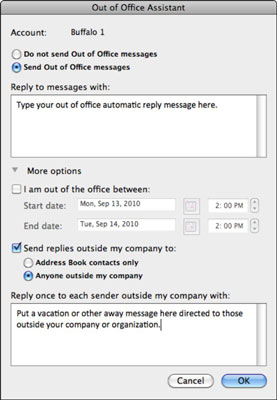Ko v Outlooku 2011 za Mac odprete posamezen element v njegovem oknu, na primer sporočilo, najdete dodatne zavihke traku. Zavihek Orodja na traku v pogledu pošte vam omogoča nadzor nad vašim računom brez primere:

-
Moj dan: Kliknite za prikaz mini aplikacije Moj dan.
-
Odsotnost: samo za račune Exchange kliknite, da prikažete pogovorno okno Pomočnik za odsotnost. V tem pogovornem oknu nastavite pravila za ravnanje z notranjimi in zunanjimi odsotnimi sporočili.
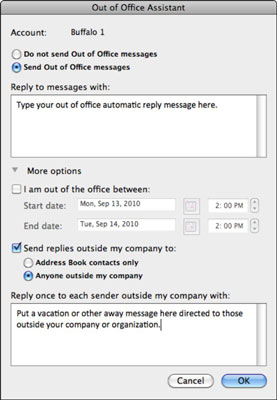
-
Javne mape: samo za račune Exchange kliknite, da prikažete brskalnik map, ki vam omogoča naročanje na javne mape, za uporabo katerih ste dobili dovoljenje.
-
Uvoz: prikaže pogovorno okno za uvoz.
-
Izvoz: prikaže pogovorno okno Izvoz, kjer lahko izberete, da svoje stike shranite v datoteko .txt, razmejeno s tabulatorji, ali shranite Outlookov arhiv (za varnostno kopiranje ali premikanje v drug računalnik) kot datoteko .olm.
-
Storitve sinhronizacije: Izberete lahko sinhronizacijo vaših Outlookovih stikov z Apple Address book in MobileMe.
-
Urniki: prikaže pojavni meni, kjer lahko izberete Izprazni mapo z izbrisanimi elementi, Pošlji in prejmi vse ali Pošlji vse.
-
Seznami poštnih sporočil: prikaže upravitelja poštnih seznamov , kjer lahko napredni uporabniki nastavijo pravila za samodejno premikanje sporočil iz ene mape v drugo in celo zaženejo AppleScript iz Outlooka.
-
Napredek: prikaže majhno pogovorno okno, ki prikazuje vrstice napredka katere koli dejavnosti med Outlookom in strežniki, s katerimi si izmenjuje informacije.
-
Napake: prikaže pogovorno okno z opisom napak, na katere je naletel Outlook. Te informacije so lahko koristne pri diagnosticiranju težav s povezavo in nastavitvijo.
-
Spletni/brez povezave: ta gumb preklopi Outlook v način brez povezave, kjer si zapomni vaša dejanja. V načinu brez povezave lahko delate, ko berete in odgovarjate na pošto, preverjate ali dodajate dogodke v koledarju itd. Ko ste povezani z internetom, lahko preklopite nazaj v spletni način in Outlook samodejno sinhronizira vse za vas.